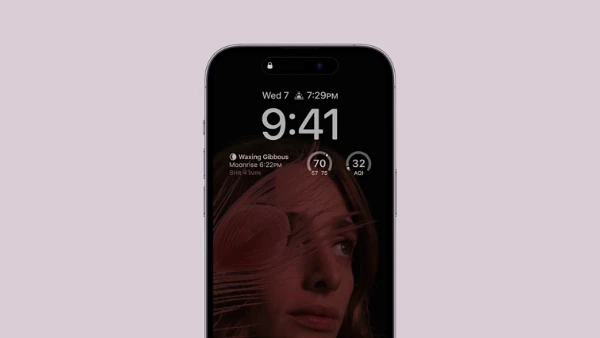ໜ້າຈໍ iPhone 14 Pro ຂອງທ່ານຈະໃຊ້ບໍ່ໄດ້ອີກຕໍ່ໄປ!
iPhones 14 Pro ແລະ 14 Pro Max ໃນຊຸດ iPhone 14 ລຸ້ນ ໃໝ່ ທັງສອງມີຈໍສະແດງຜົນຢູ່ສະເຫມີເຊິ່ງແຍກພວກມັນອອກຈາກ iPhone ອື່ນໆ, ເຖິງແມ່ນວ່າ iPhone 14 ແລະ 14 Plus. ແຕ່ພວກເຂົາບໍ່ພຽງແຕ່ແຕກຕ່າງຈາກ iPhone ອື່ນໆທັງຫມົດ. ມັນຍັງແຕກຕ່າງຈາກໂທລະສັບສະຫຼາດອື່ນໆທີ່ໄດ້ຮັບການສົ່ງເສີມ Always On Display ສໍາລັບຂ້ອນຂ້າງບາງເວລາ.
ຖ້າທ່ານພາດບົດບັນທຶກດັ່ງກ່າວ, ນີ້ແມ່ນບົດສະຫຼຸບ. iPhone 14 Pro (ອ່ານນີ້ເພື່ອລວມເອົາ 14 Pro Max ທີ່ພວກເຮົາໄປ) ມີຈໍສະແດງຜົນຕະຫຼອດ. AOD ໃນ 14 Pro ຮຸ່ນຈະສະແດງຫນ້າຈໍ lock ຂອງທ່ານເປັນເວີຊັ່ນທີ່ຈືດໆ. ມັນປະກອບມີພື້ນຫລັງທີ່ຈືດໆຢ່າງບໍ່ຫນ້າເຊື່ອຂ້າງລຸ່ມນີ້ການແຈ້ງເຕືອນແລະວິດເຈັດ. ອັນນີ້ເຮັດໃຫ້ມັນໂດດເດັ່ນຈາກ Always On Displays ໃນອຸປະກອນ Samsung ຫຼື Pixel ທີ່ມີພື້ນຫຼັງສີດຳ ຫຼື ສີດຳ.
ແຕ່ໃນຂະນະທີ່ບາງຄົນຍ້ອງຍໍຄວາມເປັນເອກະລັກຂອງ Apple ທີ່ສະແດງຢູ່ສະ ເໝີ, ມັນບໍ່ໄດ້ເປັນທີ່ນິຍົມກັບທຸກໆຄົນ. ບາງຄົນພົບວ່າມັນຫຼາຍເກີນໄປ. ສີວໍເປເປີແມ່ນລົບກວນຫຼາຍແລະບາງຄັ້ງກໍ່ສັບສົນສໍາລັບບາງຄົນ. ຖ້າທ່ານເຄີຍເຂົ້າໃຈຜິດກ່ຽວກັບຫນ້າຈໍ lock ສໍາລັບຈໍສະແດງຜົນ Always On, ທ່ານຈະດີໃຈທີ່ພົບວ່າ Apple ໄດ້ມາແກ້ໄຂບັນຫານີ້.
ໃນ iOS 16.2, ເຊິ່ງຍັງຢູ່ໃນເບຕ້າ, Apple ໃຫ້ຜູ້ໃຊ້ຄວບຄຸມວິທີການສະແດງຫນ້າຈໍຂອງເຂົາເຈົ້າຢູ່ໃນ Always On Display.
ເປີດແອັບຯ Settings ໃນ iPhone ຂອງເຈົ້າ ແລະໄປທີ່ Display & Brightness.
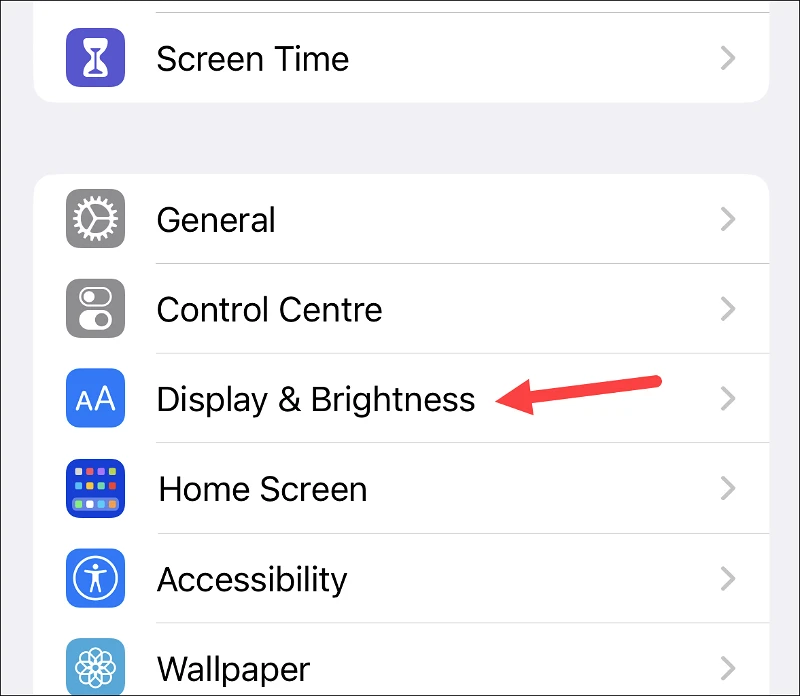
ໃຫ້ຄລິກໃສ່ "ສະເຫມີໃນການສະແດງ".
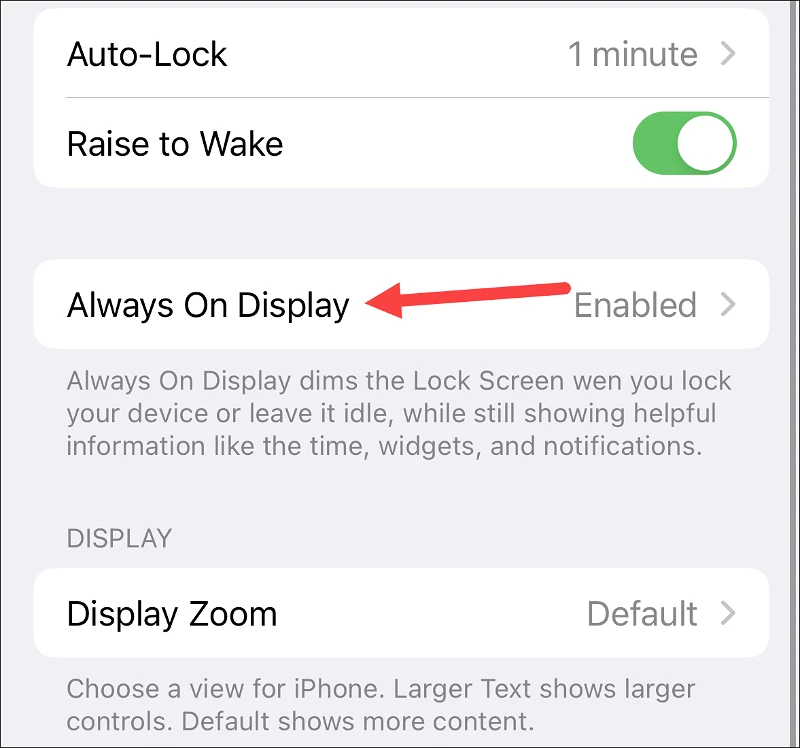
ຖ້າກ່ອນໜ້ານີ້ເຈົ້າໄດ້ປິດການນຳໃຊ້ມັນ, ໃຫ້ເປີດປິດເປີດສຳລັບ Always On Display.
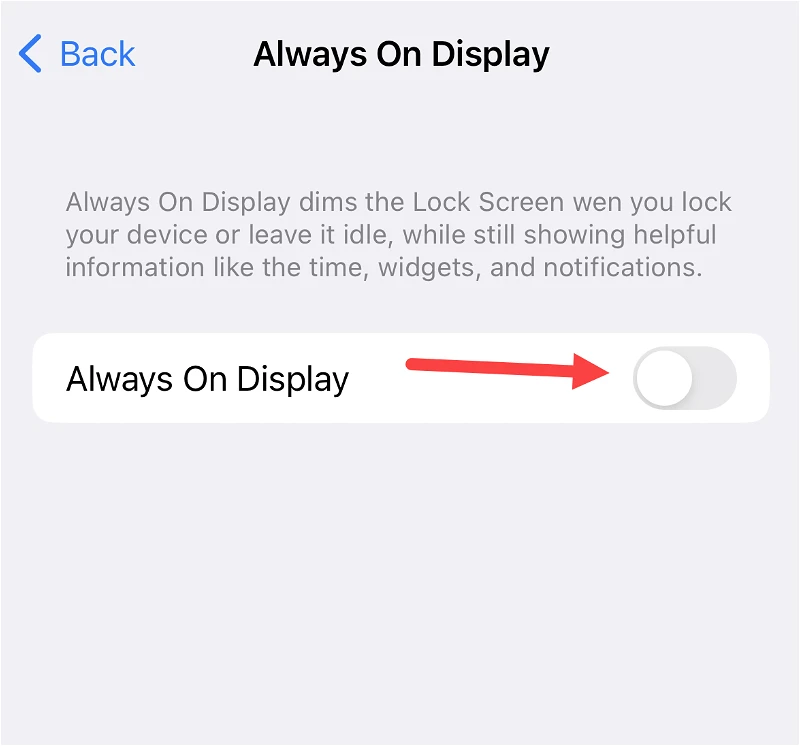
ຈາກນັ້ນ, ປິດສະຫຼັບຖັດຈາກສະແດງຮູບວໍເປເປີ.
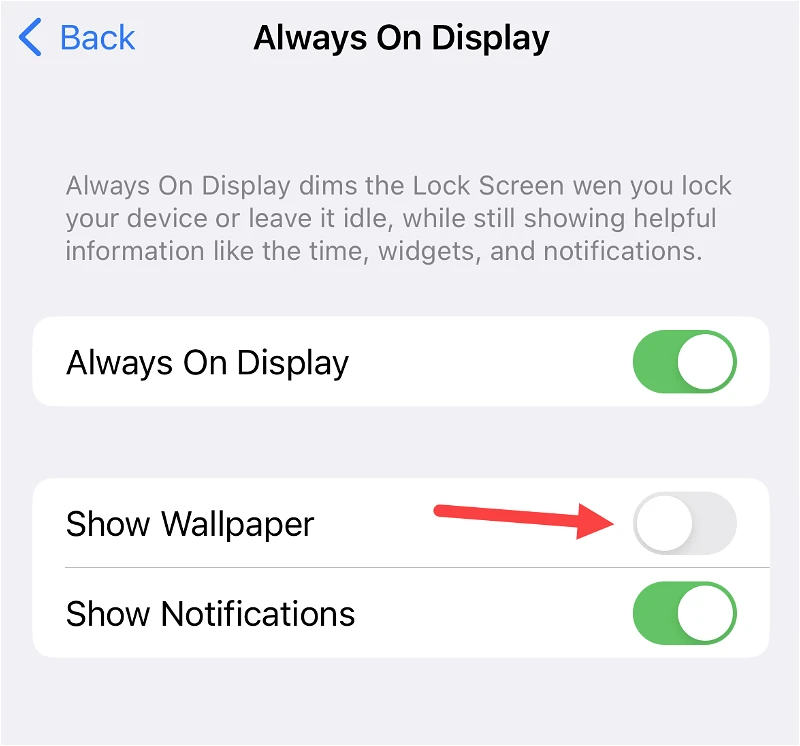
ໃນປັດຈຸບັນ, ຫນ້າຈໍຂອງທ່ານຈະເປັນສີດໍາແລະພຽງແຕ່ໂມງໃຫມ່, widget, ແລະການແຈ້ງເຕືອນຈະປາກົດຢູ່ໃນມັນແຕ່ບໍ່ແມ່ນຮູບວໍເປເປີຫນ້າຈໍລັອກ.
ນອກນັ້ນທ່ານຍັງສາມາດປິດການແຈ້ງເຕືອນຢູ່ໃນ Always On Display ໂດຍການປິດປຸ່ມສະແດງການແຈ້ງເຕືອນ.
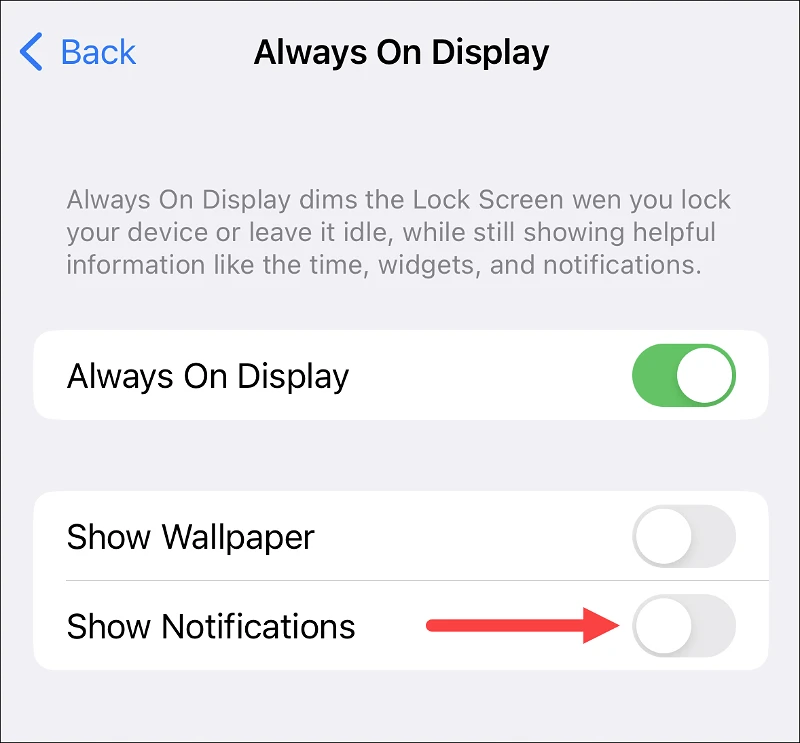
ນີ້ເຈົ້າຢູ່. ນັ້ນຄືທັງໝົດທີ່ມັນຕ້ອງໃຊ້ເພື່ອໃຫ້ໄດ້ໜ້າຈໍ Always On ໃນ iPhone 14 Pro ທີ່ຈະບໍ່ປາກົດແບບນີ້ ແລະບໍ່ສະແດງຮູບວໍເປເປີ. ທຸກຄັ້ງທີ່ເຈົ້າຕ້ອງການກູ້ພາບພື້ນຫຼັງ, ໃຫ້ເປີດປິດເປີດຄືນໃໝ່.